· Выполнить команду Вид / Колонтитулы. Появляется окно Колонтитулы (Рис.5). Установить курсор в верхнем колонтитуле, задать форматы шрифта и ввести указанный текст.
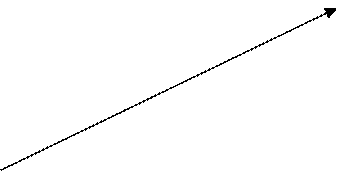

Рис. 5. Колонтитулы
· Для переключения на нижний колонтитул следует нажать кнопку Верхний / Нижний регистр на панели инструментов Колонтитулы. Курсор устанавливается слева в нижнем колонтитуле.
· С помощью клавиш Tab или пробел на клавиатуре выбрать место, ввести текст и установить автоматическую нумерацию страниц, дату и время, для чего использовать кнопки на панели инструментов Колонтитулы: Номер страницы, Дата, Время.
· Можно задавать разные колонтитулы на чётных и нечётных страницах. Для этого выполнить командуФайл / Параметры страницы, вкладка Макет, Различать колонтитулы. Если поставить здесь же флажок на первой страницы, тогда колонтитул на первой странице выводиться не будет.
При работе с многостраничными документами Word даёт возможность через оглавление, сноски, примечания создавать сервис для пользователя.
Оглавление используется не только для облегчения ориентировки в большом документе, но и для быстрого перемещения по документу при его просмотре.
Для создания оглавления можно использовать встроенные стили заголовков.
Стиль – это набор параметров, определяющих формат заголовка или фрагмента текста.
Поставить курсор в новую строку и назначить ему определённый стиль. Кнопка Стиль находится в левой части панели инструментов Форматирование. Чтобы быстро задать стиль, следует открыть список Стиль и выбрать из открывшегося списка стиль заголовка или фрагмента текста.
Задание 4. В документе Сбербанк задать стиль для заголовка Вклады населения.
Для выполнения задания:
·
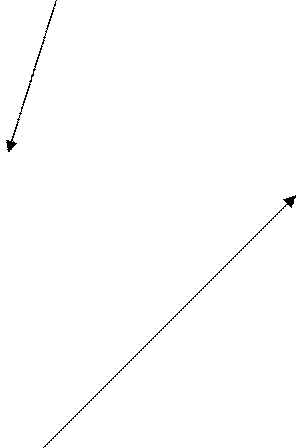 Установить курсор в строке предназначенной для заголовка. Открыть
список Стиль, выбрать Заголовок 1.
Установить курсор в строке предназначенной для заголовка. Открыть
список Стиль, выбрать Заголовок 1.
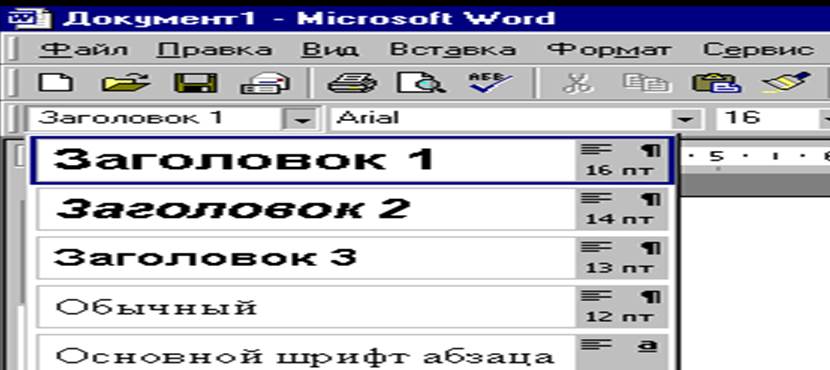
Набор параметров выбранного стиля для этого заголовка указан справа в списке стилей.
Ввести первый заголовок Вклады населения и нажать клавишу
Enter. Курсор перейдёт в следующую строку, а в окне списка Стиль на панели инструментов Форматирование появится стиль Обычный для набора текста документа.
Задание 5. Ввести текст С 15 сентября, затем
Г О Д О В Ы Е, а далее текст ПРОЦЕНТНЫЕ СТАВКИ ПО ВКЛАДАМ.
Последовательность действий:
· В списке стилей установлен стиль Обычный: текст по левому краю, шрифт Times New Roman, 12 пт. Ввести текст С 15 сентября.
· Выполнить команду Формат / Шрифт, вкладка Интервал. В окне Интервал из списка выбрать Разреженный. Справа от
Интервалв окне На: установить с помощью стрелок 2 пт. Нажать ОК. Нажать на клавиатуре клавишу CapsLock (для ввода прописных букв) и ввести текст Г О Д О В Ы Е.
· Снова выполнить команду Формат / Шрифт, вкладка Интервал. Выбрать из списка Интервал вместо разреженного интервал Обычный. Ввести текст ПРОЦЕНТНЫЕ СТАВКИ ПО ВКЛАДАМ прописными буквами.
Простые таблицы в Word могут быть созданы с помощью позиций табуляции. С помощью табуляции текст можно выравнивать по левому или правому краю, по центру. Числа можно выравнивать по десятичному разделителю. По умолчанию позиции табуляции установлены через каждые 1,25 см. Нажатие клавиши Tab перемещает курсор в текущей строке к следующей позиции табуляции.
Если 1,25 см. не подходит, можно изменить эту величину. Выполнить команду Формат / Табуляция, в окне Табуляция в По умолчанию ввести нужное значение. Например, 0,75 см. Нажать ОК.
Настройку табуляции можно выполнять непосредственно с помощью горизонтальной линейки в верхней части документа.
Задание 6. Выполнить настройку табуляции для ввода следующей информации:
СБЕРЕГАТЕЛЬНЫЙ СБЕРБАНКА РОССИИ
На 1 месяц и 1 день........................................... 6,0%
На 2 месяца и 1 день.......................................... 6,0%
На 3 месяца и 1 день.......................................... 8,0%
На 6 месяцев..................................................... 11,0%.................................................................
МОЛОДЁЖНЫЙ СБЕРБАНКА РОССИИ
На 3 месяца и 1 день........................................ 10,0%
Последовательность выполнения задания:
· Поместить курсор в начало строки, в которой нужно задать позиции табуляции.
· Выполнить команду Формат / Табуляция.
· В диалоговом окне Табуляция установить:
ü В поле Позиции табуляции – 1,48
В поле Выравнивание поставить точку «по левому краю» и в Заполнитель - поставить точку на «нет».
Нажать кнопку Установить.
ü Следующий табулятор:
Позиция табуляции – 12,2
Выравнивание поставить точку «по правому краю»,
поставить точку на Заполнитель 2. . . . . . .,
Нажать кнопку Установить.
ü Следующий табулятор:
Позиция табуляции – 13
Выравнивание - по разделителю,
Заполнитель - нет.,
Нажать кнопку Установить.
В диалоговом окне Табуляция
получим: 
Рис. 5. Табуляция
Нажать кнопку ОК.
· После выполненной настройки заполнить приведённую в задании 6 таблицу, перемещаясь от табулятора к табулятору с помощью клавиши Tab, а для перехода в следующую строку использовать клавишу Enter, при этом настройка табуляции сохраняется для следующей строки.
· Для отмены настройки табуляции после заполнения таблицы нужно выполнить команду Формат / Табуляция и нажать клавишу Удалить всё, а затем ОК.
· Настройку табуляции можно выполнить с помощью горизонтальной линейки, но без заполнителей.
Уважаемый посетитель!
Чтобы распечатать файл, скачайте его (в формате Word).
Ссылка на скачивание - внизу страницы.